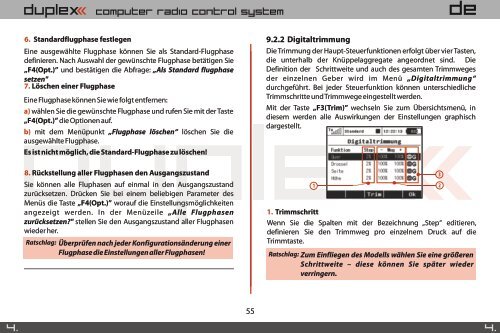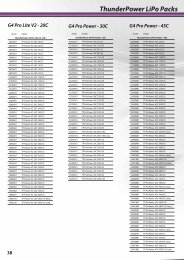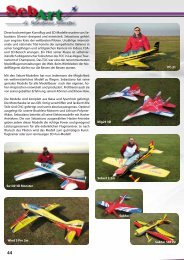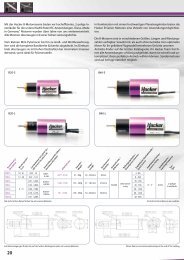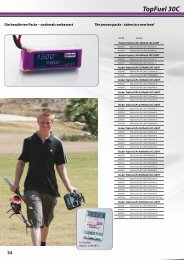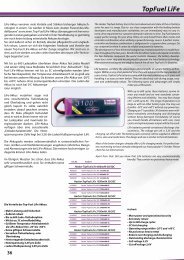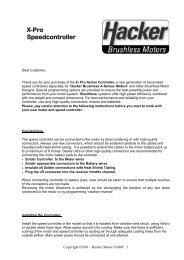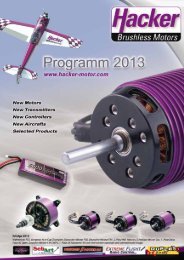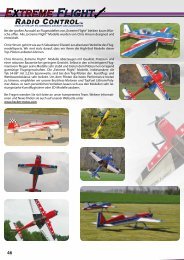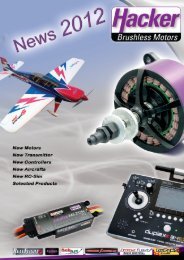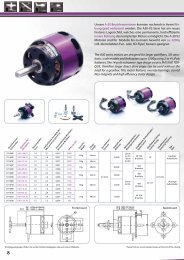Anleitung - Hacker Brushless Motors
Anleitung - Hacker Brushless Motors
Anleitung - Hacker Brushless Motors
Sie wollen auch ein ePaper? Erhöhen Sie die Reichweite Ihrer Titel.
YUMPU macht aus Druck-PDFs automatisch weboptimierte ePaper, die Google liebt.
computer radio control system<br />
DE<br />
6. Standardflugphase festlegen<br />
Eine ausgewählte Flugphase können Sie als Standard-Flugphase<br />
definieren. Nach Auswahl der gewünschte Flugphase betätigen Sie<br />
„F4(Opt.)” und bestätigen die Abfrage: „Als Standard flugphase<br />
setzen"<br />
7. Löschen einer Flugphase<br />
Eine Flugphase können Sie wie folgt entfernen:<br />
a) wählen Sie die gewünschte Flugphase und rufen Sie mit der Taste<br />
„F4(Opt.)” die Optionen auf.<br />
b) mit dem Menüpunkt „Flugphase löschen“ löschen Sie die<br />
ausgewählte Flugphase.<br />
Es ist nicht möglich, die Standard-Flugphase zu löschen!<br />
8. Rückstellung aller Flugphasen den Ausgangszustand<br />
Sie können alle Fluphasen auf einmal in den Ausgangszustand<br />
zurücksetzen. Drücken Sie bei einem beliebigen Parameter des<br />
Menüs die Taste „F4(Opt.)” worauf die Einstellungsmöglichkeiten<br />
angezeigt werden. In der Menüzeile „Alle Flugphasen<br />
zurücksetzen?" stellen Sie den Ausgangszustand aller Flugphasen<br />
wieder her.<br />
Ratschlag: Überprüfen nach jeder Konfigurationsänderung einer<br />
Flugphase die Einstellungen aller Flugphasen!<br />
9.2.2 Digitaltrimmung<br />
Die Trimmung der Haupt-Steuerfunktionen erfolgt über vier Tasten,<br />
die unterhalb der Knüppelaggregate angeordnet sind. Die<br />
Definition der Schrittweite und auch des gesamten Trimmweges<br />
der einzelnen Geber wird im Menü „Digitaltrimmung“<br />
durchgeführt. Bei jeder Steuerfunktion können unterschiedliche<br />
Trimmschritte und Trimmwege eingestellt werden.<br />
Mit der Taste „F3(Trim)” wechseln Sie zum Übersichtsmenü, in<br />
diesem werden alle Auswirkungen der Einstellungen graphisch<br />
dargestellt.<br />
1 2<br />
1. Trimmschritt<br />
Wenn Sie die Spalten mit der Bezeichnung „Step“ editieren,<br />
definieren Sie den Trimmweg pro einzelnem Druck auf die<br />
Trimmtaste.<br />
Ratschlag: Zum Einfliegen des Modells wählen Sie eine größeren<br />
Schrittweite – diese können Sie später wieder<br />
verringern.<br />
3<br />
55<br />
4. 4.